كيفية تغيير لغة العرض في Windows Phone 8.1 و Windows 10 Mobile
إذا اشتريت هاتفًا ذكيًا يعمل بنظام Windows Phone(Windows Phone) أو Windows 10 Mobile(Mobile smartphone) في الخارج أو قمت بتغيير بعض الإعدادات عن طريق الخطأ ، فقد ينتهي بك الأمر بلغة غير معروفة ، قد تجد من المستحيل فهمها. لحسن الحظ ، يمكننا مساعدتك في حل هذه المشكلة في أسرع وقت. في هذه المقالة ، سنوضح لك كيفية تبديل لغة العرض(display language) في Windows Phone أو Windows(Windows Phone or Windows) 10 Mobile إلى لغتك الأم. يمكنك القيام بذلك في أي وقت من الأوقات ، إلا إذا كنت تستخدم لغة أكثر غرابة لا يوفر Windows الدعم لها. (Windows)لنفترض أن هذا ليس هو الحال ، ونرى كيف تعمل العملية المعتادة. دعنا نذهب:
كيفية تغيير لغة نظام التشغيل(operating system language) في Windows Phone 8.1
أولاً ، انتقل إلى إعدادات(Settings) هاتفك الذكي . إذا تم تعيين الهاتف الذكي بلغة لا يمكن التعرف عليها ، فابحث عن رمز الترس.

بعد ذلك ، اضغط على زر اللغة(language) ، ضمن إعدادات النظام . (System)إذا لم تتمكن من العثور عليه ، فابحث عن المنطقة الزمنية(time zone) التي تبدو مثل UTC+2:00 . يأتي زر اللغة(language button) في المرتبة الثانية بعد date+time .
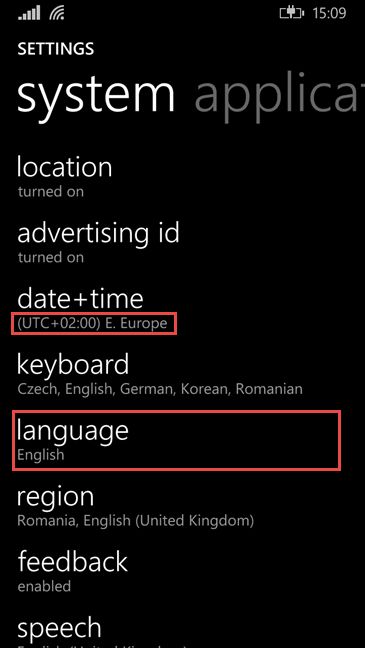
الآن ، اضغط على خيار إضافة لغات(add languages) ، بجوار زر علامة الجمع.
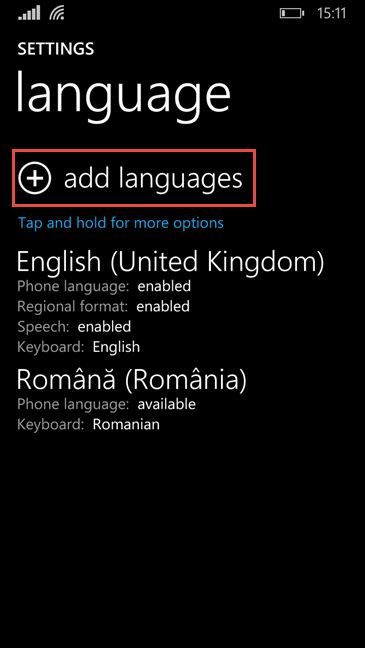
ابحث عن اللغة التي تريد إضافتها ، وحدد المربع المجاور لها وانقر فوق تم(Done) .

اعتمادًا على هاتفك الذكي ، قد يخطرك نظام التشغيل(operating system) بأنه يحتاج إلى تنزيل بعض الميزات الإضافية للغة التي حددتها للتو. إذا كان الأمر كذلك ، فانقر فوق نعم(yes) وانتظر حتى ينتهي التنزيل. إذا لم يكن كذلك ، فانتقل إلى الخطوة التالية.

حان الوقت لإعادة تشغيل Windows Phone . اضغط(Press) على زر إعادة تشغيل الهاتف . (Restart phone)ستجده بالقرب من أعلى شاشة اللغة(language) .

سيتم إيقاف تشغيل Windows Phone الخاص بك والبدء من جديد ، باستخدام اللغة التي حددتها للتو.
كيفية تغيير لغة نظام التشغيل(operating system language) في Windows 10 Mobile
في Windows 10 Mobile ، الأشياء متشابهة جدًا. أولاً(First) ، انتقل إلى إعدادات هاتفك الذكي . (Settings.)كالعادة ، ابحث عن رمز الترس.
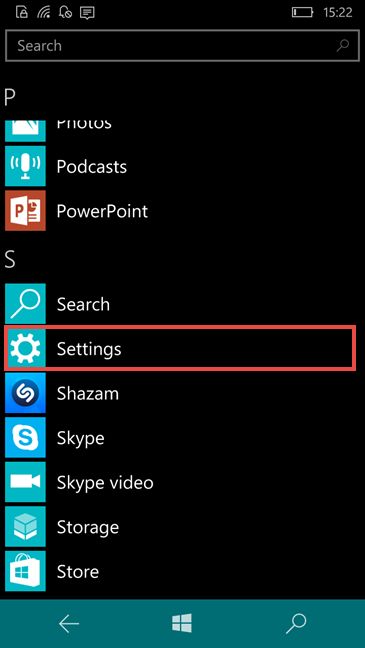
بعد ذلك ، اضغط على إعداد الوقت واللغة(Time & Language) . إذا لم تتمكن من التعرف عليه ، فابحث عن الرمز الذي يحتوي على "A" بداخله.

الآن ، اضغط على الخيار الثاني في القائمة: اللغة.(Language.)

لتثبيت لغة جديدة ، اضغط على خيار إضافة لغات(Add languages) بجوار زر علامة الجمع.

ابحث عن اللغة التي تريد إضافتها ، وحدد المربع المجاور لها وانقر فوق تم(Done) .

حان الوقت لإعادة تشغيل Windows 10 Mobile ، حتى تتم التغييرات. اضغط على زر إعادة تشغيل الهاتف . (Restart phone)ستجده بالقرب من أعلى الشاشة.

ستتم إعادة تشغيل هاتفك وسيستخدم اللغة التي قمت بتثبيتها للتو.
خاتمة
كما ترى من هذا الدليل ، فإن تغيير لغة شاشة(display language) هاتفك الذكي باستخدام Windows Phone أو Windows(Windows Phone or Windows) 10 Mobile هي مهمة سهلة حقًا ويمكن القيام بها في لمح البصر. لحسن الحظ ، يقدم Windows دعمًا لمجموعة متنوعة من اللغات ، عند مقارنته بالإصدارات السابقة وأصبح التبديل بينها أسهل من أي وقت مضى.
Related posts
كيفية استخدام وتكوين Quiet Hours في Windows 10 Mobile
كيفية استرجاع هاتفك الذكي من Windows 10 Mobile إلى Windows Phone 8.1
كيفية التقاط لقطات شاشة في Windows Phone 8.1 و Windows 10 Mobile
كيفية ترقية هاتفك الذكي من Windows Phone 8.1 إلى Windows 10 Mobile
5 طرق لجعل البطارية تدوم لفترة أطول على Windows Phone 8.1 و Windows 10 Mobile
كيفية استخدام تطبيق Amazon Kindle لقراءة الكتب الإلكترونية في Windows 10 Mobile
كيفية إعداد هاتفك الذكي الجديد باستخدام Windows 10 Mobile
كيفية تنزيل الخرائط غير المتصلة بالإنترنت على Windows Phone و Windows 10 Mobile
كيفية توصيل جهاز كمبيوتر يعمل بنظام Windows 10 بهاتف ذكي يعمل بنظام Windows 10 Mobile باستخدام Bluetooth
قم بتنزيل التطبيقات وتثبيتها باستخدام متصفح على هاتفك الذكي الذي يعمل بنظام Windows
كيفية تغيير اللغة على Windows 11
أفضل 4 ماسحات ضوئية لرموز الاستجابة السريعة للهواتف الذكية التي تعمل بنظام Windows 10 Mobile
أوقف التصحيح التلقائي وأصوات لوحة المفاتيح أثناء الكتابة على جهاز لوحي يعمل بنظام Windows 8.1
كيفية share location على Android
كيفية استخدام Continuum على Windows 10 Mobile بدون Microsoft Display Dock
كيفية عرض الوقت في بلدان متعددة في Windows 10
إصلاح تطبيق Project My Screen لا يعمل على هاتف Lumia 950 أو Windows 10 Mobile
كيفية تغيير اللغة على Windows 10: كل ما تحتاج لمعرفته
كيفية إعداد وتكوين Location Services في Windows 11
كيفية استقبال الملفات عبر البلوتوث وكيفية العثور عليها في Windows 10 Mobile
